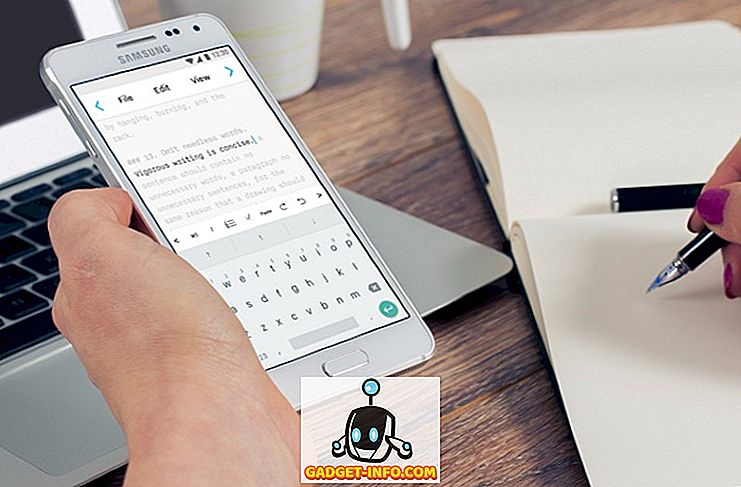Начиная с Windows 7, Microsoft добавила Aero Snap, часть интерфейса Aero Desktop, которого нет в Windows Vista Aero Desktop. С помощью Aero Snap пользователи могут перетаскивать любое окно в верхнюю, левую или правую часть экрана, чтобы максимизировать окно особым образом.
Перетаскивание окна в верхнюю часть максимизирует окно до полного экрана, а при перетаскивании его влево или вправо максимизирует окно до половины экрана в зависимости от того, на какую сторону вы его перетаскиваете. Хотя это полезно для случаев, когда вы хотите видеть два окна одновременно, некоторые пользователи считают, что функция Aero Snap слишком агрессивна, максимизируя окна, когда пользователь не собирался этого делать.

К счастью, Microsoft позволяет вам отключить работу функции Aero Snap без необходимости полного отключения Aero Desktop или создания какой-либо сложной записи реестра.
Отключите функцию Aero Snap в Windows 7/8/10
Чтобы отключить функцию Aero Snap, начните с нажатия кнопки « Пуск», а затем введите Ease of Access Center в поле поиска « Поиск программ и файлов» . Нажмите Enter .

Неудивительно, что теперь вам следует взглянуть на Ease of Access Center, который является центральным местом для всех возможностей легкого доступа, доступных в Windows 7/8/10. В нижней части списка находится опция « Упростить задачу» . Нажмите на эту опцию, и вы увидите окно « Упростить фокусировку на задачах» .

В нижней части окна вы увидите опцию « Упростить управление Windows» . Под этой опцией установите флажок Запретить автоматическое расположение окон при перемещении к краю экрана .

Как ни странно, Microsoft не просто назвала эту опцию Отключить Aero Snap, как это, вероятно, должно было бы быть. Это сделало бы поиск и отключение этой функции намного проще.
Зачем отключать Windows 7/8/10 Aero Snap?
Хотя эта функция кажется полезной, некоторые пользователи находят реализацию Aero Snap скорее раздражающей, чем полезной. Пользователи предыдущих версий Windows могли расположить два окна рядом, щелкнув правой кнопкой мыши на панели задач и выбрав пункт меню. К сожалению, этот метод разочаровывал, когда у пользователей было больше двух окон, свернутых на панель задач.
Если вы часто открываете несколько приложений, таких как Word и Excel, во время работы, вы, вероятно, тратите много времени на перемещение окон, чтобы посмотреть, что происходит. Часто это включает в себя перемещение окна частично за пределы рабочего стола, чтобы посмотреть, что под ним.
Это обычно быстрее, чем сворачивание окна на панель задач в течение нескольких секунд, прежде чем восстанавливать окно снова. При включенной функции Aero Snap многие пользователи обнаруживают, что эта функция на самом деле замедляет их, когда они случайно перемещают окно слишком далеко в верхнюю, левую или правую часть экрана. Наслаждайтесь!